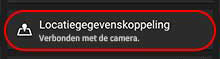Locatiegegevens toevoegen - Configuratie voor mobiele Android-apparaten
Deze pagina beschrijft de instellingen om locatiegegevens met mobiele Android-apparaten toe te voegen.
- Het ontwerp van het scherm en de gedetailleerde handelingen kunnen verschillen afhankelijk van uw camera en mobiele apparaat.
- Wanneer u deze functie gebruikt, stelt u de applicatie Imaging Edge Mobile in op een niet-stroombesparende instelling met behulp van de stroombesparingsstand op uw mobiele telefoon voordat u deze applicatie gebruikt. Voor de instellingsmethode raadpleegt u de gebruiksaanwijzing van uw smartphone.
- 1. Imaging Edge Mobile installeren
- 2. Controleren of de [Locatiegegevenskoppeling]-functie geactiveerd is
- 3. De [Locatiegegevenskoppeling]-functie inschakelen
- 4. De smartphone met uw camera via Bluetooth-communicatie verbinden
- 5. De locatiegegevenskoppeling inschakelen om met de gegevens van de smartphone te linken
- Voor de tweede keer of daarna
-
Imaging Edge Mobile installeren
1.1. Installeer de meest recente versie van Imaging Edge Mobile op uw smartphone vanaf de <download> -site.
-
Controleren of de [Locatiegegevenskoppeling]-functie geactiveerd is
2.1. Op uw smartphone selecteert u [Instellingen] > [Locatie] en schakelt u haar in.
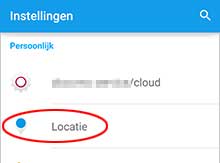
2.2. Start Imaging Edge Mobile.

2.3. Controleer of de [Locatiegegevenskoppeling]-optie op de smartphone wordt weergegeven.
- Indien weergegeven, gaat u rechtstreeks naar <4. De smartphone met uw camera via Bluetooth-communicatie verbinden>.
- Indien niet weergegeven, gaat u naar de volgende stap <3. De [Locatiegegevenskoppeling]-functie inschakelen>.
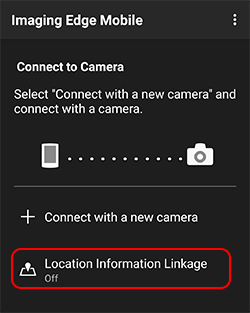
-
De [Locatiegegevenskoppeling]-functie inschakelen
Om deze functie in te schakelen, moet er een stilstaand beeld van de camera naar de smartphone worden verzonden.
3.1. Op de camera drukt u op de afspeelknop
 om een te verzenden stilstaand beeld weer te geven.
om een te verzenden stilstaand beeld weer te geven.- Het beeld dient op een geheugenkaart te zijn opgeslagen.
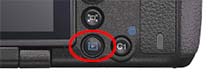
3.2. Druk op de knop
 (Verzenden) en selecteer daarna [Dit beeld].
(Verzenden) en selecteer daarna [Dit beeld].- Er verschijnt een QR-code op de camera.

3.3. Op de smartphone start u Imaging Edge Mobile.

3.4. Selecteer [Met een nieuwe camera verbinden] > [QR Code scannen]
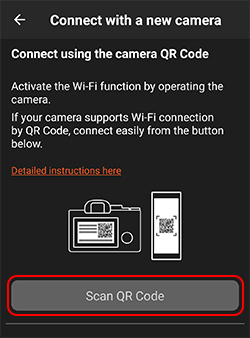
3.5. Scan de QR-code die op de camera wordt weergegeven.
- Het beeld is verzonden, en de smartphone en de camera zijn via Wi-Fi verbonden.

3.6. Zorg dat de [Locatiegegevenskoppeling]-optie wordt weergegeven op het hoofdscherm van Imaging Edge Mobile.
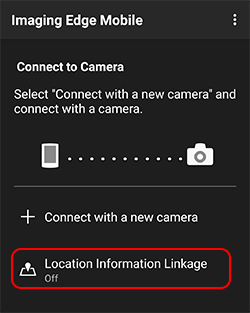
- Gebruik de scanfunctie van Imaging Edge Mobile. Het beeld wordt niet verzonden als u andere codelezers gebruikt die op de smartphone geïnstalleerd zijn.
- Als het beeld niet via QR-code kan worden verzonden, gebruikt u NFC of verzendt u handmatig met behulp van een SSID en een wachtwoord.
-
De smartphone met uw camera via Bluetooth-communicatie verbinden
4.1. Selecteer [Locatiegegevenskoppeling] op het hoofdscherm van Imaging Edge Mobile.
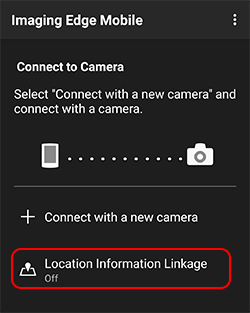
- Als de Bluetooth-functie uitgeschakeld is op de smartphone, verschijnt er de mededeling [Een app wil Bluetooth inschakelen.]. Selecteer [TOESTAAN].
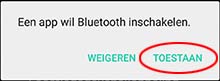
4.2. Op de camera drukt u op de menuknop en selecteert u [Netwerk/Draadloos]* > [Bluetooth / Bluetooth-instelling.] > [Bluetooth-functie] > [Aan].
* De menunaam wordt weergegeven als [Netwerk] of [Draadloos], afhankelijk van het model.
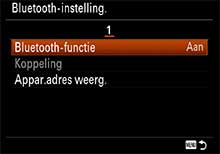
4.3. Selecteer [Netwerk/Draadloos] > [Bluetooth / Bluetooth-instelling.] > [Koppeling].

4.4. Op de smartphone schakelt u [Locatiegegevenskoppeling] in, selecteert u [De camera instellen], en vervolgens de naam van de camera.
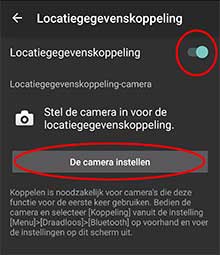
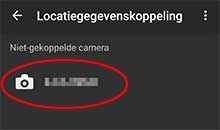
4.5. Op de camera bevestigt u dat de naam van de smartphone verschijnt en selecteert u [OK].

-
De locatiegegevenskoppeling inschakelen om met de gegevens van de smartphone te linken
5.1. Op de camera drukt u op de menuknop en selecteert u [Netwerk/Draadloos] > [Locatiegegevens / Inst. loc.gegev.link] > [Locatiegegevenslink] > [Aan].
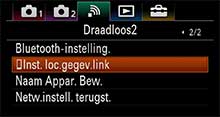
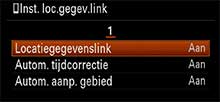
5.2. Op de smartphone, als er de mededeling [Stel [Locatiegegevenslink] van [Inst. loc.gegev.link] in menu van uw camera in op [Aan].] verschijnt, selecteert u [OK].
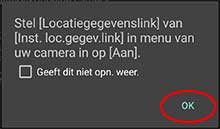
5.3. De instellingen zijn voltooid. Bevestig dat de mededeling [Verbonden met de camera.] met [Locatiegegevenskoppeling] verschijnt.
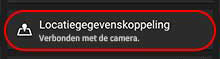
Extra functies
Op het [Locatiegegevens / Inst. loc.gegev.link] (Instellingen voor locatiegegevenslink)-scherm, zijn de volgende instellingen beschikbaar.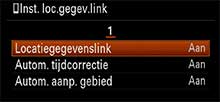
Locatiegegevenskoppeling
Om locatiegegevens die u met uw smartphone heeft verkregen aan de beelden toe te voegen.Automatische tijdcorrectie
Om de datum- en tijdinstellingen op de camera met behulp van de instellingen op de smartphone automatisch te corrigeren.Automatische aanpassing van het gebied
Om de gebiedsinstelling op de camera met behulp van de instelling op de smartphone automatisch aan te passen.
Locatiegegevens toevoegen - Voor de tweede keer of daarna
Als u reeds eerder uw met de camera gekoppelde smartphone heeft ingesteld, en de locatiegegevenskoppeling opnieuw start, dan stelt u uw apparaten als volgt in.
Smartphone-instellingen - voor Android-apparaten
- Schakel Bluetooth in: selecteer [Instellingen] > [Bluetooth] en schakel het in.
- Schakel de locatiegegevens in: selecteer [Instellingen] > [Locatie] en schakel haar in.
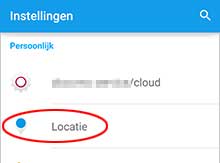
Camera-instellingen
- Schakel Bluetooth in: druk op de menuknop en selecteer [Netwerk/Draadloos] > [Bluetooth / Bluetooth-instelling.] > [Bluetooth-functie] > [Aan].
- Schakel de locatiegegevenskoppeling in: druk op de menuknop en selecteer [Netwerk/Draadloos] > [Locatiegegevens / Inst. loc.gegev.link] > [Locatiegegevenslink] > [Aan].

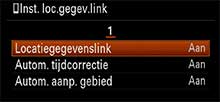
Imaging Edge Mobile-instelling
- Start Imaging Edge Mobile, selecteer [Locatiegegevenskoppeling] en schakel haar in.